编辑点评:开源的解压工具
全球最牛的一款解压软件,7-Zip它有着超强大的功能,几乎支持市面上所有的解压缩格式,并且是开源的模式,压缩出来的压缩包可以在ZIP文件的基础上再压缩30-50%,让你的压缩包更小更方便。
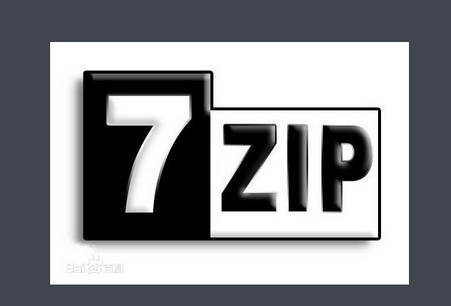
21.05更新
-“添加到存档”窗口现在允许设置内存使用量(RAM)限制
这将用于压缩。
-新开关-mmemuse={N}g/-mmemuse=p{N}设置内存使用限制(RAM)
用于压缩和解压。
-修复了一些错误。
21.04更新说明
- 7-Zip 现在减少了用于压缩的工作 CPU 线程的数量,
如果 RAM 大小不足以使用大 LZMA2 字典进行压缩。
- 7-Zip 现在可以创建和检查包含列表的“file.sha256”文本文件聽
格式与 sha256sum 程序兼容的文件名和 SHA-256 校验和。
7-Zip 可以处理诸如存档之类的校验和文件,
但这些文件不包含真实的文件数据。
创建和测试“sha256”文件的上下文菜单命令:
7-Zip / CRC SHA / SHA-256 -> file.sha256
7-Zip / CRC SHA / 测试存档:校验和
命令行版本的命令:
7z a -thash file.sha256 *.txt
7z t -thash 文件.sha256
7z t -thash -shd。文件.sha256
新的 -shd{dir_path} 开关来设置用于检查文件的目录聽
由“file.sha256”文件引用以进行“测试”操作。聽
如果未指定 -shd{dir_path},7-Zip 将使用存储“file.sha256”的目录。聽聽
- 新的 -xtd 开关以从处理中排除目录项。
版本亮点
基于原版制作,精简多国语言,只保留简体中文与英语;
整合x86与x64版本于一体,安装时可自动识别当前操作系统位数;
可定制文件关联图标(整合”Black Hawk”和”木偶”设计的精美图标);
可定制工具栏美化图标(整合”Black Hawk”和”木偶”设计的精美图标);
可选层叠右键关联菜单,为右键腾出更多空间;
可选右键菜单显示图标,更美观;
可选关联常见压缩文件类型;
采用Inno Setup打包,如需静默安装,自行加参数。
7-Zip解压软件电脑版功能
使用了 LZMA 与 LZMA2 算法的7z 格式拥有极高的压缩比
支持格式:
压缩 / 解压缩:7z, XZ, BZIP2, GZIP, TAR, ZIP and WIM
仅解压缩:ARJ, CAB, CHM, CPIO, CramFS, DEB, DMG, FAT, HFS, ISO, LZH, LZMA, MBR, MSI, NSIS, NTFS, RAR, RPM, SquashFS, UDF, VHD, WIM, XAR, Z
对于 ZIP 及 GZIP 格式,7-Zip 能分享比使用 PKZip 及 WinZip 高 2-10% 的压缩比
为 7z 与 ZIP 分享更完善的 AES-256 加密算法
7z 格式支持创建自释放压缩包
Windows 资源管理器集成
强大的的文件管理器
更给力的命令行版本
支持 FAR Manager 插件
支持 87 种语言
7zip使用教程
一、压缩文件
1.安装后,选择要重压缩的文件或文件夹,用右键鼠标点击文件,在弹出菜单中,选择“7-Zip” →“添加到压缩包”,进入添加到压缩包界面。
2.在压缩等级,有几个压缩的选项,如果你要压缩的文件比较大,为了将文件能压缩到更小,通常选择“极限压缩”即可。
3.如果你电脑有重要的文件,不想随便给别人查看,可以加密压缩,在7-zip也是很方便的,在添加到压缩包界面,在加密选项,填好密码后,点击“确定”开始压缩文件。
4.正在压缩文件中,压缩比较大的文件时,建议等待压缩完后再进行其它操作,否则可能出现电脑卡顿现象,在这可以看到文件压缩前和压缩后的大小信息。
5.压缩完成后,在当前目录下创建了一个压缩包,如果你的电脑安装了其它压缩软件,图标有可能显示不太一样,不影响使用。
二、解压缩文件
1.选中要解压的文件,鼠标右击,在弹出菜单中,选择“7-Zip” →“提取到当前位置”,进入文件解压界面,解压完成后解压界面自动关闭。
2.若压缩包加密,打开压缩包时则要输入正确的密码才能找开。
7zip解压软件常用命令
压缩
7z a -p密码 压缩路径及文件名 源路径及文件名
例如压缩./public/data/md5/目录下的所有文件到根目录,压缩包名称为po1.zip,密码为abcd
7z a -pabcd po1.zip ./public/data/md5/*
解压
7z x -p密码 压缩包路径 -o解压路径
例如将./public/data/目录下的1513161802707.zip解压到./public/data目录
7z x ./public/data/1513161802707.zip -o”./public/data”
注意:如果解压路径中包含空格或者“.”则参数必须加双引号。
7zip解压软件问题
常见问题解答?
我可以在商业机构中使用7-Zip吗?
是的,7-Zip是免费软件。你可以在任何一台电脑上使用它。您无需注册或支付7-Zip。
我如何在Windows 7和Windows Vista中将文件关联设置为7-Zip?
您必须以管理员模式运行7-Zip文件管理器。右键单击7-Zip文件管理器的图标,然后单击以管理员身份运行。然后您可以更改文件关联和一些其他选项。
为什么新版本的7-Zip创建的7z档案可能比旧版本的7-Zip创建的档案更大?
7-Zip的新版本(从版本15.06开始)默认使用另一个文件排序顺序来存储固体7z文件。
旧版本的7-Zip(15.06版之前)使用“按类型”(“by extension”)进行文件排序。
新版本的7-Zip支持两种排序顺序!
按名称排序 – 默认顺序。
如果在“添加到档案”窗口中的参数字段中指定了“ qs ” (或用于命令行版本的-mqs开关),则按类型排序。
如果字典大小小于文件总大小,那么对于不同的排序方法,压缩比可能会有很大差异。如果在不同文件夹中存在类似的文件,则“按类型”排序可以在某些情况下分享更好的压缩比。
请注意,“按类型”排序有一些缺点。例如,NTFS卷使用“按名称”的排序顺序,因此如果档案库使用其他排序,那么具有异常顺序的文件的某些操作速度可能会落在HDD设备上(HDD对“搜索”操作的速度较低)。
您可以使用以下方法增加压缩率!
增加字典大小。当不使用’qs’时它可以分享帮助。
在参数字段中指定’ qs ‘ (或使用命令行版本的-mqs开关)。
如果您认为不寻常的文件顺序对您来说不是问题,并且如果较小的字典对您来说更好的压缩比对您更重要,请使用’ qs ‘模式。
为什么不能7-Zip打开一些ZIP文件?
在这些情况的99%中,这意味着归档包含不正确的标题。其他的ZIP程序可以打开一些不正确的头文件,因为这些程序只是忽略错误。
如果你有这样的档案,请不要致电7-Zip开发者。请尝试查找用于创建存档的程序,并通知该程序的开发人员他们的软件不兼容ZIP。
还有一些用7-Zip不支持的方法编码的ZIP档案,例如WAVPack(WinZip)。
为什么不能7-Zip打开一些RAR档案?
7-Zip 9.20仅支持RAR 2/3/4格式,不支持RAR5存档。但最新版本的7-Zip支持RAR5档案。
为什么从7-Zip拖放存档提取到资源管理器使用临时文件?
7-Zip不知道放置目标的文件夹路径。只有Windows资源管理器确切知道放置目标 并且Windows资源管理器需要将文件(拖动源)作为磁盘上的解压缩文件。因此,7-Zip将文件从归档文件提取到临时文件夹,然后7-Zip将Windows资源管理器通知这些临时文件的路径。然后Windows资源管理器将这些文件复制到目标文件夹。
为了避免临时文件的使用,您可以使用7-Zip的提取命令或从7-Zip拖放到7-Zip。
下载体验